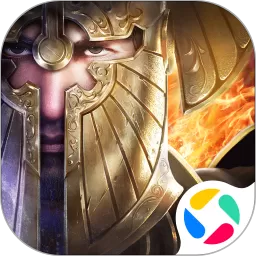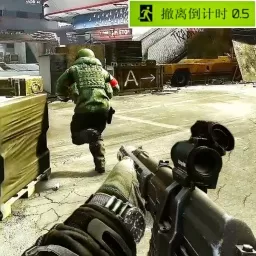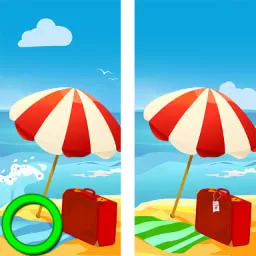电脑插入U盘不显示的解决方法与故障排除技巧
在现代社会,U盘作为一种便携式存储设备,广泛应用于日常办公、学习及个人文件的存储与传输。然而,有时我们会遇到插入U盘时电脑不显示的情况,这无疑给我们的工作和生活带来了麻烦。本文将为您提供一些解决方法与故障排除技巧,帮助您有效处理这一问题。
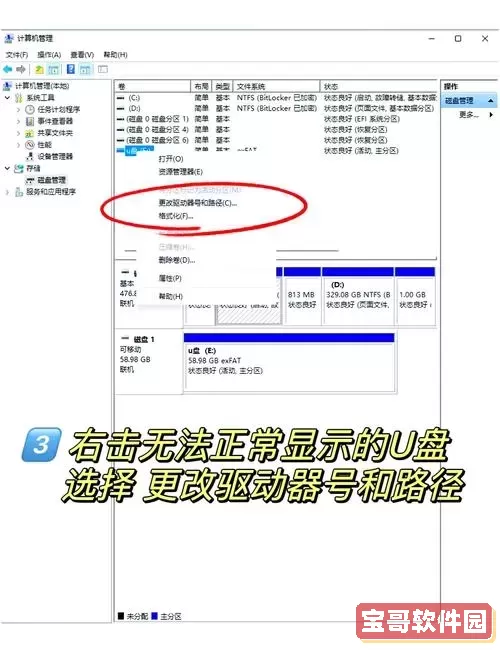
一、基本检查
在进行复杂的故障排除之前,首先应进行一些基本的检查:
1. 检查USB接口:确保U盘插入的USB接口没有损坏,您可以尝试将U盘插入其他USB接口,验证接口是否正常。由于电脑上可能存在多个USB接口,某些接口可能因损坏或松动而无法正常使用。
2. 检查U盘本身:将U盘插入其他电脑查看是否能够识别。如果在其他电脑上正常工作,说明U盘没有问题;如果仍然无法识别,则可能存在故障。
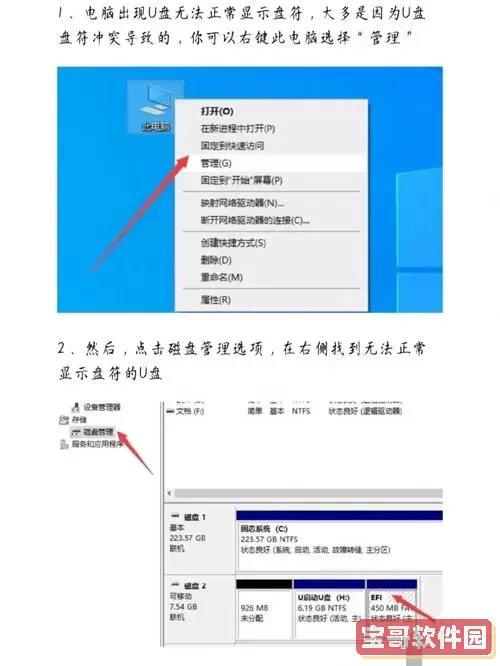
二、驱动程序问题
如果U盘和USB接口均正常,问题可能出在计算机的驱动程序上。可以按照以下步骤更新或重装USB控制器驱动:
1. 右键点击“此电脑”或“计算机”,选择“管理”。
2. 在弹出的“计算机管理”窗口中,选择“设备管理器”。
3. 找到“通用串行总线控制器”,展开列表,查找有黄色警告标志的条目,右键点击并选择“更新驱动程序”。
4. 按照提示选择“自动搜索更新的驱动程序软件”,如果系统能够找到合适的驱动,按照步骤完成更新即可。
三、磁盘管理检查
有时U盘未显示不仅仅是驱动程序问题,还可能是因为分区未被识别。您可以在磁盘管理中进行检查:
1. 右键点击“此电脑”或“计算机”,选择“管理”。
2. 点击“磁盘管理”,在此页面上,您可以看到所有连接到电脑的磁盘。
3. 查看是否有未分配的空间或U盘显示为“离线”。如果U盘显示未经格式化或未分配空间,可以右键点击该区块,选择“新建简单卷”或者“更改驱动器号和路径”来进行设置。
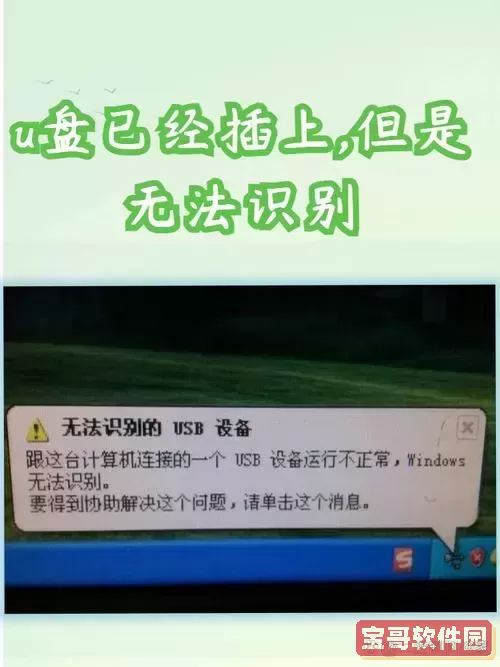
四、文件系统问题
如果U盘以前使用的是某种特定的文件系统(如ext4等),而电脑未能识别,可以尝试在其他系统下进行格式化。请注意,格式化会清除U盘中的所有数据。
1. 将U盘插入电脑,打开“我的电脑”或“此电脑”。
2. 定位到U盘,右键点击,选择“格式化”。
3. 在文件系统选择中,通常选择“FAT32”或“NTFS”,确保设置正确后点击“开始”进行格式化。
五、系统任务管理器
在某些情况下,系统资源管理器可能未能主动刷新。这时,可以尝试打开任务管理器,以强制检查USB设备。
1. 按下“Ctrl + Shift + Esc”键组合打开任务管理器。
2. 选择“进程”选项卡,找到“资源管理器”,右键点击选择“重新启动”。
3. 等待几秒钟后,检查是否能够在“此电脑”中看到U盘。
六、使用第三方工具
如果依然无法解决问题,可以考虑使用一些第三方工具来修复U盘,比如“CHKDSK”命令。在Windows命令提示符中输入以下命令:
chkdsk E: /f其中“E:”为U盘的盘符,执行此命令可以检查并修复U盘上的错误。
结论
总之,通过上述几种方法,您应该能够解决大部分因U盘不显示而引起的问题。如果经过多次尝试后仍然没有找到解决方案,可能需要考虑寻求专业的技术支持。在今后的使用中,定期备份U盘内的重要数据,定期检查U盘性能,可以有效避免类似问题的发生。
希望本文能对您有所帮助,祝您的工作和学习一切顺利!
版权声明:电脑插入U盘不显示的解决方法与故障排除技巧是由宝哥软件园云端程序自动收集整理而来。如果本文侵犯了你的权益,请联系本站底部QQ或者邮箱删除。